AMD Radeon – это популярное программное обеспечение, которое используется для управления графическими настройками видеокарты. Однако, есть случаи, когда пользователям необходимо полностью удалить это программное обеспечение. Возможно, вы переходите на другую видеокарту или просто хотите очистить систему от ненужного софта.
В этой статье мы расскажем вам, как удалить программное обеспечение AMD Radeon полностью. Процесс может отличаться в зависимости от операционной системы, поэтому мы рассмотрим несколько вариантов.
Пожалуйста, обратите внимание, что удаление программного обеспечения AMD Radeon может привести к непредвиденным последствиям, таким как некорректная работа системы или проблемы с видеоотображением. Перед удалением рекомендуется создать точку восстановления или делать резервные копии данных.
Подготовка перед удалением

Перед тем как удалить программное обеспечение AMD Radeon полностью, следует выполнить несколько подготовительных действий:
1. Создайте точку восстановления системы:
Прежде чем приступить к удалению программы, рекомендуется создать точку восстановления системы. Такая точка позволит вернуть систему в рабочее состояние, если что-то пойдет не так в процессе удаления.
Чтобы создать точку восстановления:
- Откройте меню "Пуск" и выберите "Параметры".
- В появившемся меню выберите раздел "Обновление и безопасность".
- В левой панели выберите "Восстановление".
- В разделе "Дополнительные параметры" нажмите на "Создать точку восстановления".
- В появившемся окне нажмите "Создать".
2. Скачайте последнюю версию драйверов:
Перед удалением программы рекомендуется загрузить последнюю версию драйверов AMD Radeon с официального сайта. Таким образом, вы сможете установить их сразу после удаления старой версии программы.
Чтобы скачать последнюю версию драйверов:
- Откройте официальный сайт AMD Radeon.
- На главной странице найдите раздел "Драйверы и поддержка" и выберите свою модель видеокарты.
- Скачайте последнюю версию драйвера для вашей операционной системы.
Теперь система готова к удалению программного обеспечения AMD Radeon.
Удаление программы через панель управления
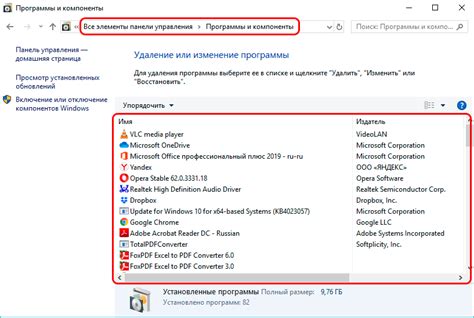
Чтобы удалить программу через панель управления:
- Откройте меню "Пуск" и выберите "Панель управления".
- В панели управления откройте раздел "Программы" или "Программы и компоненты".
- Найдите программу AMD Radeon в списке установленных программ.
- Щелкните правой кнопкой мыши на программе и выберите "Удалить" или "Изменить/Удалить".
- Следуйте инструкциям деинсталлятора и подтвердите удаление программы.
После завершения деинсталляции перезагрузите компьютер, чтобы применить изменения.
Обратите внимание, что этот метод удалит только программное обеспечение AMD Radeon, но не удалит драйверы графической карты.
Удаление драйвера AMD Radeon
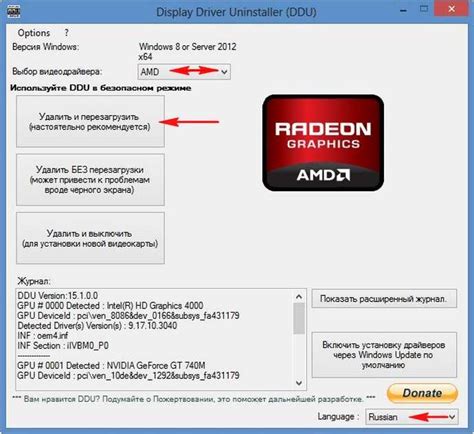
Если вы хотите удалить драйвер AMD Radeon полностью, процедура может быть несколько сложнее, чем просто удаление программы. Вот пошаговая инструкция о том, как правильно удалить драйвер AMD Radeon.
| Шаг 1: | Перейдите на официальный сайт AMD и загрузите последнюю версию драйвера AMD Radeon для вашей графической карты. |
| Шаг 2: | Запустите загруженный файл и следуйте инструкциям мастера установки. |
| Шаг 3: | После завершения установки перезагрузите компьютер. |
| Шаг 4: | Откройте "Панель управления" и выберите раздел "Установка и удаление программ". |
| Шаг 5: | Найдите в списке установленных программ драйвер AMD Radeon и щелкните по нему правой кнопкой мыши. |
| Шаг 6: | Выберите опцию "Удалить" и подтвердите удаление. |
| Шаг 7: | После завершения удаления драйвера, перезагрузите компьютер. |
После выполнения этих шагов, драйвер AMD Radeon должен быть полностью удален с вашего компьютера. Убедитесь, что вы загрузили и установили последнюю версию драйвера с официального сайта AMD, если вы планируете повторно установить его.
Очистка системного реестра от остатков программы

Чтобы очистить системный реестр от остатков программы AMD Radeon, выполните следующие шаги:
| Шаг 1: | Нажмите на кнопку "Пуск" на панели задач и введите "regedit" в поисковой строке. |
| Шаг 2: | Выберите программу "Редактор реестра" в результате поиска и запустите ее. |
| Шаг 3: | Откройте раздел "HKEY_LOCAL_MACHINE" и найдите папку "SOFTWARE". |
| Шаг 4: | Найдите папку "AMD" внутри раздела "SOFTWARE" и удалите ее. |
| Шаг 5: | Перейдите в раздел "HKEY_CURRENT_USER" и выполните аналогичные действия - найдите и удалите папку "AMD" внутри раздела "SOFTWARE". |
| Шаг 6: | Закройте редактор реестра и перезагрузите компьютер, чтобы изменения вступили в силу. |
После выполнения этих шагов системный реестр должен быть полностью очищен от остатков программы AMD Radeon.
Удаление программы через командную строку

Если вы предпочитаете использовать командную строку для управления программами на вашем компьютере, вы можете удалить программное обеспечение AMD Radeon с помощью нескольких команд.
Для начала откройте командную строку, нажав сочетание клавиш Win + R и введя команду "cmd".
Затем выполните следующие шаги:
- Выполните команду "wmic product get name" для отображения списка всех установленных программ.
- Найдите программное обеспечение AMD Radeon в списке и запомните его имя.
- Выполните команду "wmic product where name='Имя программы' call uninstall" (замените "Имя программы" на имя, которое вы запомнили) для удаления программы.
- Подтвердите удаление программы, следуя инструкциям в командной строке.
После выполнения этих команд программа AMD Radeon будет удалена с вашего компьютера.
Удаление AMD Radeon из автозагрузки
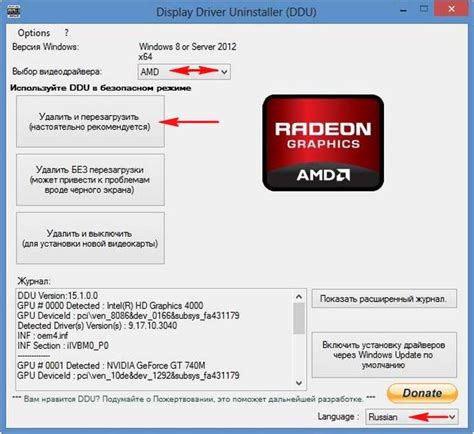
Вот как удалить AMD Radeon из автозагрузки в Windows:
- Нажмите комбинацию клавиш Win + R, чтобы открыть диалоговое окно "Выполнить".
- Введите команду msconfig и нажмите кнопку "ОК".
- В открывшемся окне "Настройка системы" перейдите на вкладку "Автозагрузка".
- В списке программ найдите запись, связанную с AMD Radeon.
- Снимите флажок рядом с ней, чтобы отключить автозагрузку.
- Нажмите кнопку "Применить" и затем "ОК", чтобы сохранить изменения.
- Перезагрузите компьютер, чтобы применить изменения.
Теперь AMD Radeon не будет автоматически запускаться при каждом включении компьютера.
Удаление папок и файлов, связанных с AMD Radeon
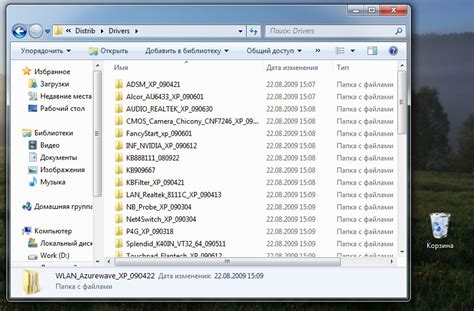
Для полного удаления программного обеспечения AMD Radeon необходимо удалить все соответствующие папки и файлы. Вот список папок и файлов, которые нужно удалить:
- C:\Program Files\AMD – папка содержит основные файлы программного обеспечения AMD Radeon.
- C:\Program Files (x86)\AMD – альтернативная папка для 32-битных систем.
- C:\Users\[Имя пользователя]\AppData\Local\AMD – папка содержит логи и временные файлы программного обеспечения AMD Radeon.
- C:\Users\[Имя пользователя]\AppData\LocalLow\AMD – альтернативная папка для логов и временных файлов.
- C:\Users\[Имя пользователя]\AppData\Roaming\AMD – папка содержит настройки и профили пользователей.
Обратите внимание, что "[Имя пользователя]" должно быть заменено на ваше имя пользователя в системе Windows.
Для удаления этих папок и файлов выполните следующие шаги:
- Откройте проводник Windows (нажмите кнопку "Пуск" и выберите "Проводник").
- Удалите папки C:\Program Files\AMD и C:\Program Files (x86)\AMD (если она существует).
- Перейдите в каждую из следующих папок: C:\Users\[Имя пользователя]\AppData\Local\AMD, C:\Users\[Имя пользователя]\AppData\LocalLow\AMD и C:\Users\[Имя пользователя]\AppData\Roaming\AMD.
- Удалите папку AMD из каждой из этих папок.
После удаления всех папок и файлов, связанных с AMD Radeon, программное обеспечение будет полностью удалено с вашего компьютера.
Удаление остатков программы с помощью специальных утилит
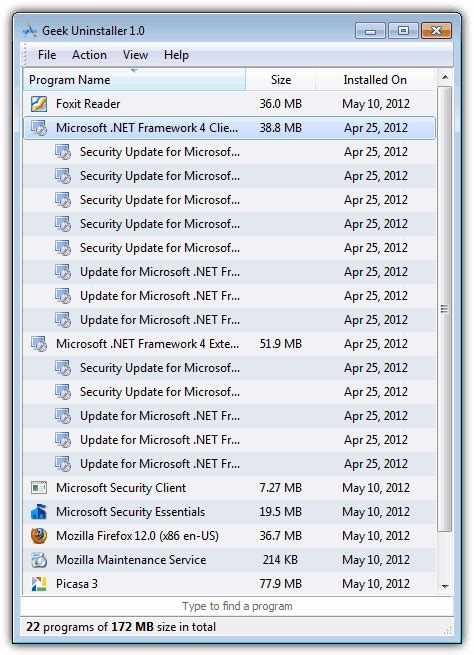
Если вы хотите полностью удалить программное обеспечение AMD Radeon и удалить все остатки, которые оно может оставить в системе, вы можете воспользоваться специальными утилитами. Ниже перечислены несколько таких утилит:
- Display Driver Uninstaller (DDU) - это бесплатная утилита, которая поможет вам удалить драйверы видеокарты AMD Radeon и все связанные компоненты. Вы можете скачать ее с официального сайта.
- AMD Clean Uninstall Utility - это официальная утилита от компании AMD, предназначенная для удаления всех драйверов и программного обеспечения AMD Radeon. Вы также можете скачать ее с официального сайта AMD.
Перед использованием этих утилит рекомендуется создать точку восстановления системы, чтобы в случае проблем можно было вернуть систему в предыдущее рабочее состояние.
Далее следуйте инструкциям установки и запуска выбранной утилиты. Обычно они предлагают различные опции для удаления драйверов и программного обеспечения AMD Radeon. Выберите полную очистку, чтобы удалить все компоненты.
После завершения процесса удаления перезагрузите компьютер. При следующей загрузке системы у вас не должно быть никаких остатков программного обеспечения AMD Radeon.
Важно отметить, что удаление программного обеспечения AMD Radeon может повлиять на работу видеокарты и функциональность графической системы. Убедитесь, что у вас есть альтернативное графическое решение или возможность восстановления системы перед удалением программного обеспечения.
Перезагрузка системы и проверка удаления
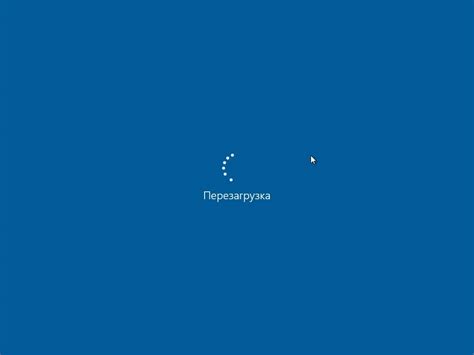
После завершения процесса удаления программного обеспечения AMD Radeon рекомендуется перезагрузить систему для полной очистки оставшихся файлов и настроек.
Чтобы перезагрузить систему, нажмите на кнопку "Пуск" в левом нижнем углу экрана, затем выберите "Выключить компьютер". В открывшемся окне выберите опцию "ПЕРЕЗАГРУЗИТЬ" и нажмите на кнопку "ОК". Система будет перезагружена.
После перезагрузки системы убедитесь, что удаление программного обеспечения AMD Radeon было успешным. Проверьте, что все файлы и папки, связанные с AMD Radeon, были удалены из Панели управления, а также убедитесь, что программа больше не отображается в списке установленных программ.
Дополнительно, вы можете проверить наличие остаточных файлов, связанных с AMD Radeon, в папке C:\Program Files\AMD или C:\Program Files (x86)\AMD. Если вы обнаружите какие-либо файлы или папки, связанные с AMD Radeon, удалите их вручную.
Также рекомендуется просканировать систему с помощью антивирусного программного обеспечения, чтобы убедиться в отсутствии вредоносных программ или угроз безопасности, которые могли быть связаны с программным обеспечением AMD Radeon.
После выполнения всех этих шагов вы можете быть уверены в полном удалении программного обеспечения AMD Radeon с вашей системы.